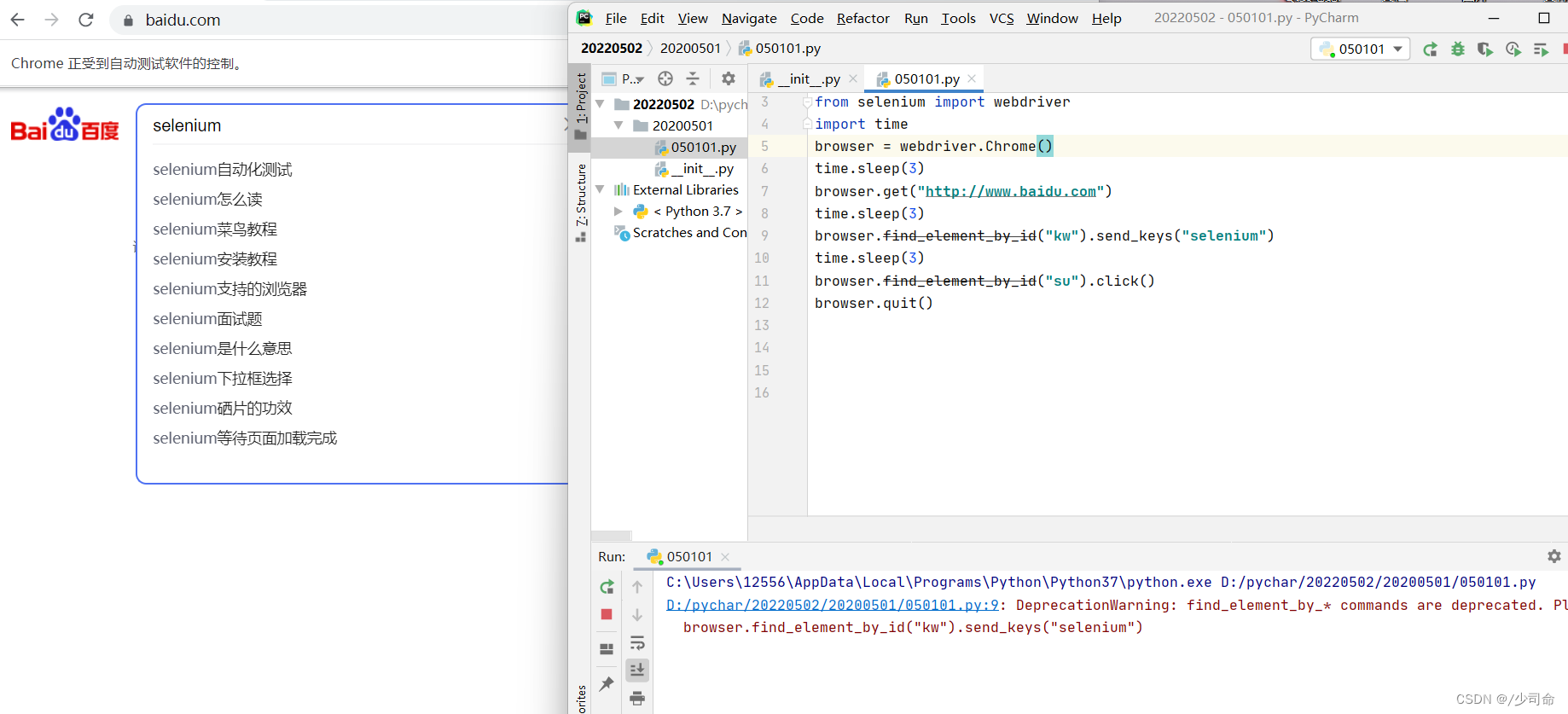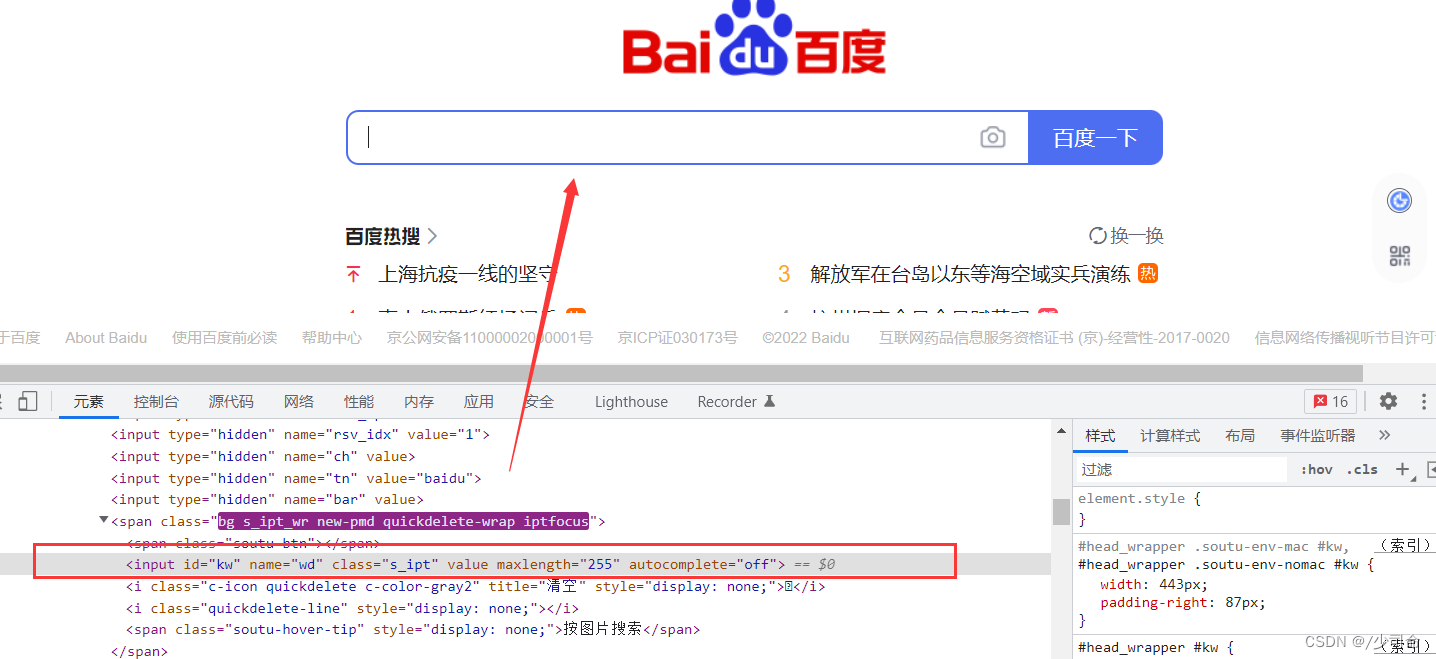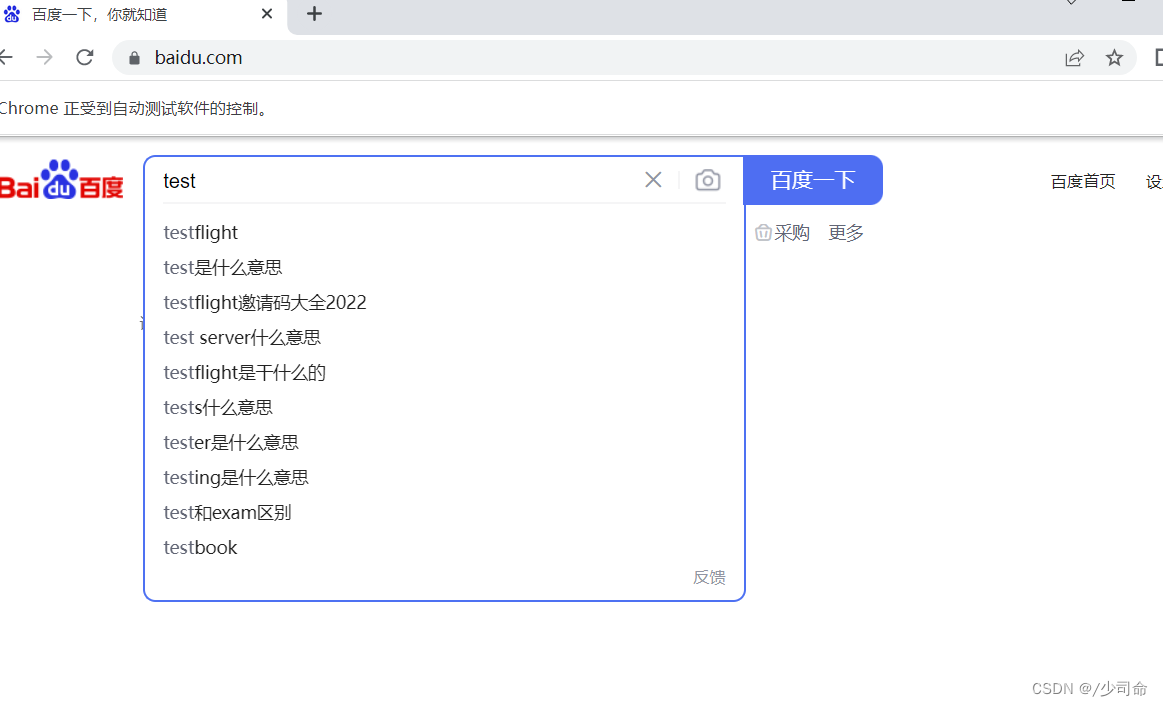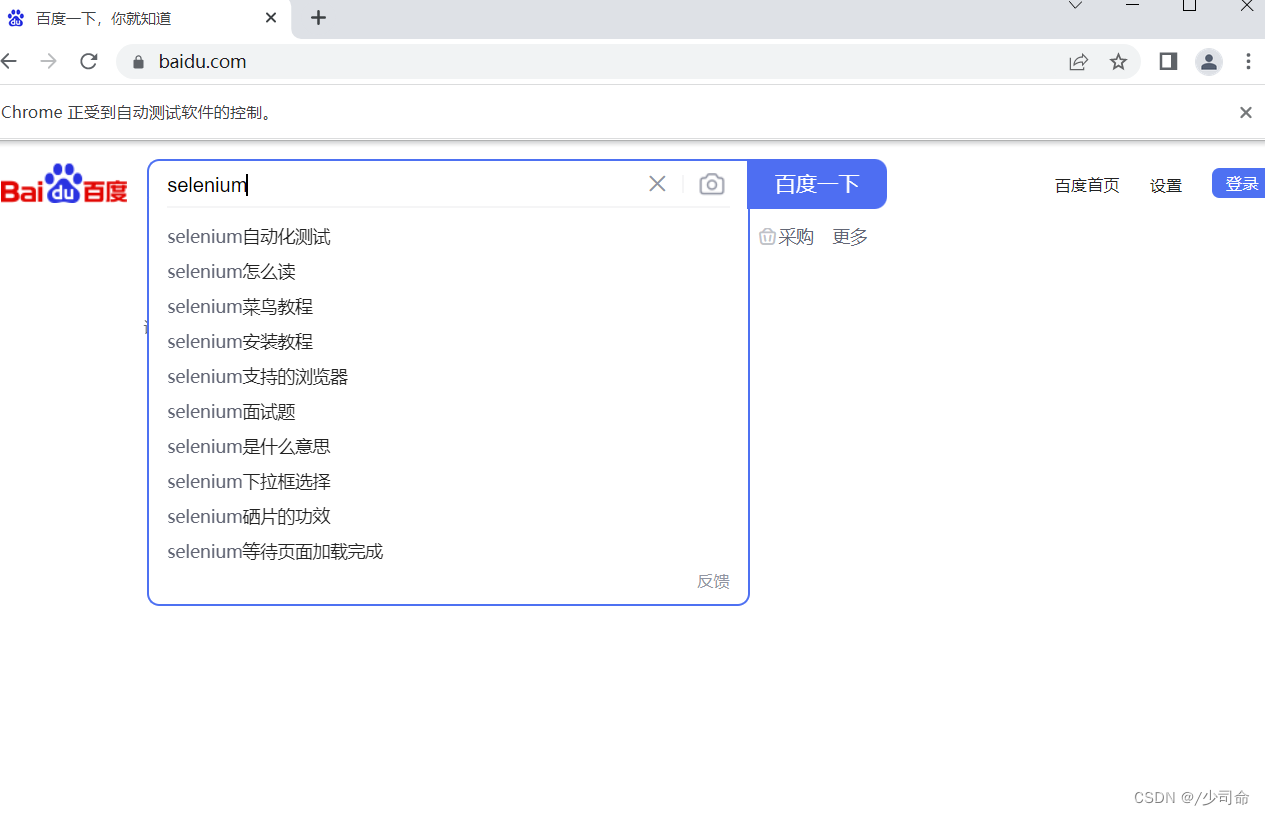一、第一个脚本
from selenium import webdriver import time browser = webdriver.Chrome() time.sleep(3) browser.get("http://www.baidu.com") time.sleep(3) browser.find_element_by_id("kw").send_keys("selenium") time.sleep(3) browser.find_element_by_id("su").click() browser.quit()
coding = utf-8可加可不加,开发人员喜欢加一下,防止乱码。
from selenium import webdriver要想使用selenium 的webdriver 里的函数,首先把包导进来
browser = webdriver.Chrome()我们需要操控哪个浏览器呢?Chrome ,当然也可以换成Ie 或Firefox。browser 可以随便取,但后面要用它操纵 各种函数执行。
browser.find_element_by_id("kw").send_keys("selenium")一个控件有若干属性id 、name、(也可以用其它方式定位),百度输入框的id 叫kw ,我要在输入框里输入 selenium 。
browser.find_element_by_id("su").click()搜索的按钮的id 叫su ,我需要点一下按钮( click() )。
browser.quit()退出并关闭窗口的每一个相关的驱动程序
二、元素的定位
对象的定位应该是自动化测试的核心,要想操作一个对象,首先应该识别这个对象。一个对象就是一个人一样,他 会有各种的特征(属性),如比我们可以通过一个人的身份证号,姓名,或者他住在哪个街道、楼层、门牌找到这 个人。
那么一个对象也有类似的属性,我们可以通过这个属性找到这对象。
注意:不管用那种方式,必须保证页面上该属性的唯一性
webdriver 提供了一系列的对象定位方法,常用的有以下几种
**id **
**name **
**class name **
**link text **
**partial link text **
**tag name **
**xpath **
css selector
#coding=utf-8
from selenium import webdriver
import time
browser = webdriver.Chrome()
browser.get("http://www.baidu.com")
#########百度输入框的定位方式##########
#通过id 方式定位
browser.find_element_by_id("kw").send_keys("selenium")
#通过name 方式定位
browser.find_element_by_name("wd").send_keys("selenium")
#通过tag name 方式定位
browser.find_element_by_tag_name("input").send_keys("selenium") 不能成功,因为input太多了不唯一。
#通过class name 方式定位
browser.find_element_by_class_name("s_ipt").send_keys("selenium")
#通过CSS 方式定位
browser.find_element_by_css_selector("#kw").send_keys("selenium")
#通过xphan 方式定位
browser.find_element_by_xpath("//*[@id='kw']").send_keys("selenium")
############################################
browser.find_element_by_id("su").click()
time.sleep(3)
browser.quit()
1,id 和name 定位
id 和name 是我们最最常用的定位方式,因为大多数控件都有这两个属性,而且在对控件的id 和name 命名时一般 使其有意义也会取不同的名字。通过这两个属性使我们找一个页面上的属性变得相当容易
我们通过前端工具,例如chrome的F12,找到了百度输入框的属性信息,如下:
<input id="kw" class="s_ipt" type="text" maxlength="100" name="wd" autocomplete="off">id=”kw” 通过find_element_by_id("kw") 函数就是捕获到百度输入框 name=”wd” 通过find_element_by_name("wd")函数同样也可以捕获百度输入框
2,tag name 和class name 定位
从上面的百度输入框的属性信息中,我们看到,不单单只有id 和name 两个属性, 比如class 和tag name(标签名)
input 就是一个标签的名字,可以通过find_element_by_tag_name("input") 函数来定位。 class="s_ipt",通过find_element_by_class_name("s_ipt")函数捕获百度输入框。
3,CSS 定位
CSS(Cascading Style Sheets)是一种语言,它被用来描述HTML 和XML 文档的表现。 CSS 使用选择器来为页面元素绑定属性。这些选择器可以被selenium 用作另外的定位策略。
4,XPath 定位
XPath 是一种在XML 文档中定位元素的语言。因为HTML 可以看做XML 的一种实现,所以selenium 用户可是使用 这种强大语言在web 应用中定位元素。
XPath 扩展了上面id 和name 定位方式,提供了很多种可能性。 XPATH的获取可以用chrome的F12开发者模式中Element-右键-copy-copy xpath来获取
5,link text定位
有时候不是一个输入框也不是一个按钮,而是一个文字链接,我们可以通过link,不过这个方法已经被弃用了
#coding=utf-8
from selenium import webdriver
browser = webdriver.Chrome()
browser.get("http://www.baidu.com")
browser.find_element_by_link_text("hao123").click()
browser.quit()
三、操作测试对象
因为录制的gif太大了,超过CSDN上传的限制,我直接截图部分图片
前面讲到了不少知识都是定位元素,定位只是第一步,定位之后需要对这个原素进行操作。鼠标点击呢还是键盘输 入,这要取决于我们定位的是按钮还输入框。
一般来说,webdriver 中比较常用的操作对象的方法有下面几个:
**click 点击对象 **
**send_keys 在对象上模拟按键输入 **
**clear 清除对象的内容,如果可以的话 **
**submit 清除对象的内容,如果可以的话 **
text 用于获取元素的文本信息
1,鼠标点击与键盘输入
#coding=utf-8
from selenium import webdriver
import time
driver = webdriver.Chrome()
driver.get("http://www.baidu.com")
time.sleep(2)
driver.find_element_by_id("kw").send_keys("test")
time.sleep(2)
driver.find_element_by_id("kw").clear()
driver.find_element_by_id("kw").send_keys("selenium")
time.sleep(2)
#通过submit() 来操作
driver.find_element_by_id("su").submit()
time.sleep(3)
driver.quit()
send_keys("xx") 用于在一个输入框里输入xx 内容。 click() 用于点击一个按钮。 clear() 用于清除输入框的内容,比如百度输入框里默认有个“请输入关键字”的信息,再比如我们的登陆框一般默认 会有“账号”“密码”这样的默认信息。clear 可以帮助我们清除这些信息。
2,text 获取元素文本
#coding=utf-8
from selenium import webdriver
import time
driver = webdriver.Chrome()
driver.get("http://www.baidu.com")
time.sleep(2)
#id = cp 元素的文本信息
data=driver.find_element_by_id("cp").text
print data #打印信息
time.sleep(3)
driver.quit()
3,打印信息
#coding = utf-8
from selenium import webdriver
driver = webdriver.Chrome()
driver.get('http://www.baidu.com')
print(driver.title) # 把页面title 打印出来
print(driver.current_url) #打印url
driver.quit()

四、浏览器的操作
1,浏览器最大化
我们知道调用启动的浏览器不是全屏的,这样不会影响脚本的执行,但是有时候会影响我们“观看”脚本的执行。
#coding=utf-8
from selenium import webdriver
import time
browser = webdriver.Chrome()
browser.get("http://www.baidu.com")
print "浏览器最大化"
browser.maximize_window() #将浏览器最大化显示
time.sleep(2)
browser.find_element_by_id("kw").send_keys("selenium")
browser.find_element_by_id("su").click()
time.sleep(3)
browser.quit()
2,设置浏览器宽、高
#coding=utf-8
from selenium import webdriver
import time
browser = webdriver.Chrome()
browser.get("http://www.baidu.com")
time.sleep(2)
#参数数字为像素点
browser.set_window_size(500, 500)
time.sleep(3)
browser.quit()
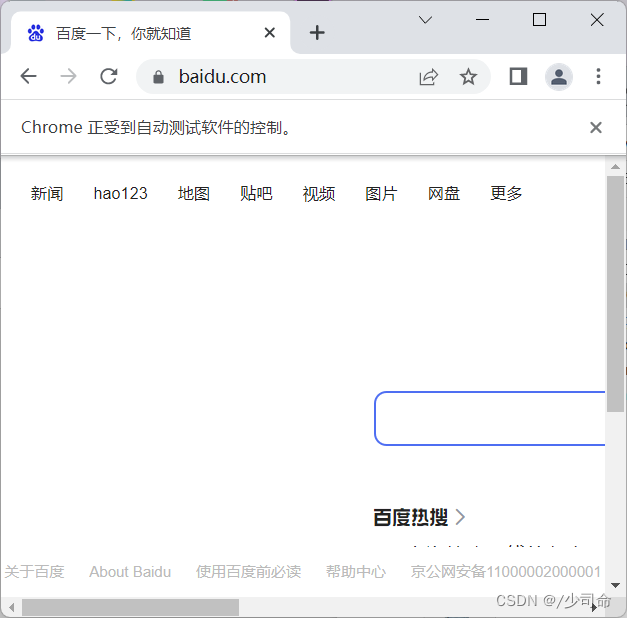
3,操作浏览器的前进、后退
#coding=utf-8
from selenium import webdriver
import time
browser = webdriver.Chrome()
#访问百度首页
first_url= 'http://www.baidu.com'
browser.get(first_url)
time.sleep(2)
#访问新闻页面
second_url='http://news.baidu.com'
browser.get(second_url)
time.sleep(2)
#返回(后退)到百度首页
browser.back()
time.sleep(1)
#前进到新闻页
browser.forward()
time.sleep(2)
browser.quit()
4,控制浏览器滚动条
#coding=utf-8
from selenium import webdriver
import time
#访问百度
driver=webdriver.Chrome()
driver.get("http://www.baidu.com")
#搜索
driver.find_element_by_id("kw").send_keys("selenium")
driver.find_element_by_id("su").click()
time.sleep(3)
#将页面滚动条拖到底部
js="var q=document.documentElement.scrollTop=10000"
driver.execute_script(js)
time.sleep(3)
#将滚动条移动到页面的顶部
js="var q=document.documentElement.scrollTop=0"
driver.execute_script(js)
time.sleep(3)
driver.quit()
五、键盘事件
1,键盘按键用法
#coding=utf-8
from selenium import webdriver
from selenium.webdriver.common.keys import Keys #需要引入keys 包
import os,time
driver = webdriver.Chrome()
driver.get("http://demo.zentao.net/user-login-Lw==.html")
time.sleep(3)
driver.maximize_window() # 浏览器全屏显示
driver.find_element_by_id("account").clear()
time.sleep(3)
driver.find_element_by_id("account").send_keys("demo")
time.sleep(3)
#tab 的定位相当于清除了密码框的默认提示信息,等同上面的clear()
driver.find_element_by_id("account").send_keys(Keys.TAB)
time.sleep(3)
#通过定位密码框,enter(回车)来代替登陆按钮
driver.find_element_by_name("password").send_keys(Keys.ENTER)
'''
#也可定位登陆按钮,通过enter(回车)代替click()
driver.find_element_by_id("login").send_keys(Keys.ENTER)
'''
time.sleep(3)
driver.quit()
要想调用键盘按键操作需要引入keys 包: from selenium.webdriver.common.keys import Keys
通过send_keys()调用按键: send_keys(Keys.TAB) # TAB send_keys(Keys.ENTER) # 回车
2,键盘组合键用法
#coding=utf-8
from selenium import webdriver
from selenium.webdriver.common.keys import Keys
import time
driver = webdriver.Chrome()
driver.get("http://www.baidu.com")
#输入框输入内容
driver.find_element_by_id("kw").send_keys("selenium")
time.sleep(3)
#ctrl+a 全选输入框内容
driver.find_element_by_id("kw").send_keys(Keys.CONTROL,'a')
time.sleep(3)
#ctrl+x 剪切输入框内容
driver.find_element_by_id("kw").send_keys(Keys.CONTROL,'x')
time.sleep(3)
#输入框重新输入内容,搜索
driver.find_element_by_id("kw").send_keys("webdriver")
driver.find_element_by_id("su").click()
time.sleep(3)
driver.quit()
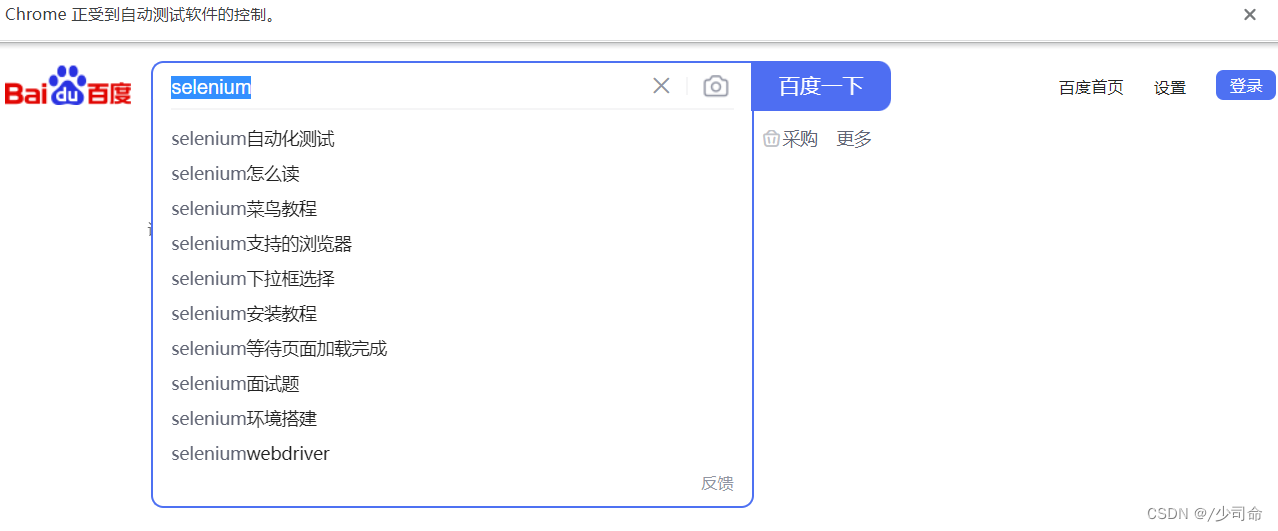
六、鼠标事件
ActionChains 类
**context_click() 右击 **
double_click() 双击
**drag_and_drop() 拖动 **
move_to_element() 移动
1,定位一组元素
<html>
<head>
<meta http-equiv="content-type" content="text/html;charset=utf-8" />
<title>Checkbox</title>
</head>
<body>
<h3>checkbox</h3>
<div class="well">
<form class="form-horizontal">
<div class="control-group">
<label class="control-label" for="c1">checkbox1</label>
<div class="controls">
<input type="checkbox" id="c1" />
</div>
</div>
<div class="control-group">
<label class="control-label" for="c2">checkbox2</label>
<div class="controls">
<input type="checkbox" id="c2" />
</div>
</div>
<div class="control-group">
<label class="control-label" for="c3">checkbox3</label>
<div class="controls">
<input type="checkbox" id="c3" />
</div>
</div>
<div class="control-group">
<label class="control-label" for="r">radio</label>
<div class="controls">
<input type="radio" id="r1" />
</div>
</div>
<div class="control-group">
<label class="control-label" for="r">radio</label>
<div class="controls">
<input type="radio" id="r2" />
</div>
</div>
</form>
</div>
</body>
</html>
#coding=utf-8
from selenium import webdriver
import time
import os
dr = webdriver.Chrome()
file_path = 'file://' + os.path.abspath('D:\senlenium\htnl\selenium2html\checkbox.html')
dr.get(file_path)
# 选择页面上所有的input,然后从中过滤出所有的checkbox 并勾选之
inputs = dr.find_elements_by_tag_name('input')
for input in inputs:
if input.get_attribute('type') == 'checkbox':
input.click()
time.sleep(10)
dr.quit()
通过浏览器打个这个页面我们看到三个复选框和两个单选框。定位这三个复选框。
2,多层框架/窗口定位
<html>
<head>
<meta http-equiv="content-type" content="text/html;charset=utf-8" />
<title>frame</title>
<link
href="http://netdna.bootstrapcdn.com/twitter-bootstrap/2.3.2/css/bootstra
p-combined.min.css" rel="stylesheet" />
<script type="text/javascript">$(document).ready(function(){
});
</script>
</head>
<body>
<div class="row-fluid">
<div class="span10 well">
<h3>frame</h3>
<iframe id="f1" src="inner.html" width="800",
height="600"></iframe>
</div>
</div>
</body>
<script
src="http://netdna.bootstrapcdn.com/twitter-bootstrap/2.3.2/js/bootstrap.
min.js"></script>
</html>
<html>
<head>
<meta http-equiv="content-type" content="text/html;charset=utf-8" />
<title>inner</title>
</head>
<body>
<div class="row-fluid">
<div class="span6 well">
<h3>inner</h3>
<iframe id="f2" src="http://www.baidu.com"
width="700"height="500"></iframe>
<a href="javascript:alert('watir-webdriver better than
selenium webdriver;')">click</a>
</div>
</div>
</body>
</html>
#coding=utf-8
from selenium import webdriver
import time
import os
browser = webdriver.Chrome()
file_path = 'file:///' + os.path.abspath('D:\senlenium\htnl\selenium2html\frame.html')
browser.get(file_path)
browser.implicitly_wait(30)
#先找到到ifrome1(id = f1)
browser.switch_to_frame("f1")
#再找到其下面的ifrome2(id =f2)
browser.switch_to_frame("f2")
#下面就可以正常的操作元素了
browser.find_element_by_id("kw").send_keys("D:\senlenium\htnl\selenium2html\selenium")
browser.find_element_by_id("su").click()
time.sleep(3)
browser.quit()
3,层级定位
<html>
<head>
<meta http-equiv="content-type" content="text/html;charset=utf-8" />
<title>Level Locate</title>
<script type="text/javascript" src="http://code.jquery.com/jquery-1.9.1.min.js"></script>
<link
href="http://netdna.bootstrapcdn.com/twitter-bootstrap/2.3.2/css/bootstrap-combined.min.css" rel="stylesheet" />
</head>
<body>
<h3>Level locate</h3>
<div class="span3">
<div class="well">
<div class="dropdown">
<a class="dropdown-toggle" data-toggle="dropdown"
href="#">Link1</a>
<ul class="dropdown-menu" role="menu"
aria-labelledby="dLabel" id="dropdown1" >
<li><a tabindex="-1" href="#">Action</a></li>
<li><a tabindex="-1" href="#">Another action</a></li>
<li><a tabindex="-1" href="#">Something else here</a></li>
<li class="divider"></li>
<li><a tabindex="-1" href="#">Separated link</a></li>
</ul>
</div>
</div>
</div>
<div class="span3">
<div class="well">
<div class="dropdown">
<a class="dropdown-toggle" data-toggle="dropdown"
href="#">Link2</a>
<ul class="dropdown-menu" role="menu"
aria-labelledby="dLabel" >
<li><a tabindex="-1" href="#">Action</a></li>
<li><a tabindex="-1" href="#">Another action</a></li>
<li><a tabindex="-1" href="#">Something else here</a></li>
<li class="divider"></li>
<li><a tabindex="-1" href="#">Separated link</a></li>
</ul>
</div>
</div>
</div>
</body>
<script
src="http://netdna.bootstrapcdn.com/twitter-bootstrap/2.3.2/js/bootstrap.min.js"></script>
</html>
#coding=utf-8
from selenium import webdriver
from selenium.webdriver.support.ui import WebDriverWait
import time
import os
dr = webdriver.Chrome()
file_path = 'file:///' + os.path.abspath('D:\senlenium\htnl\selenium2html\level_locate.html')
dr.get(file_path)
#点击Link1链接(弹出下拉列表)
dr.find_element_by_link_text('Link1').click()
#找到id 为dropdown1的父元素
WebDriverWait(dr,10).until(lambda the_driver:
the_driver.find_element_by_id('dropdown1').is_displayed())
#在父亲元件下找到link 为Action 的子元素
menu = dr.find_element_by_id('dropdown1').find_element_by_link_text('Action')
#鼠标定位到子元素上
webdriver.ActionChains(dr).move_to_element(menu).perform()
time.sleep(2)
dr.quit()
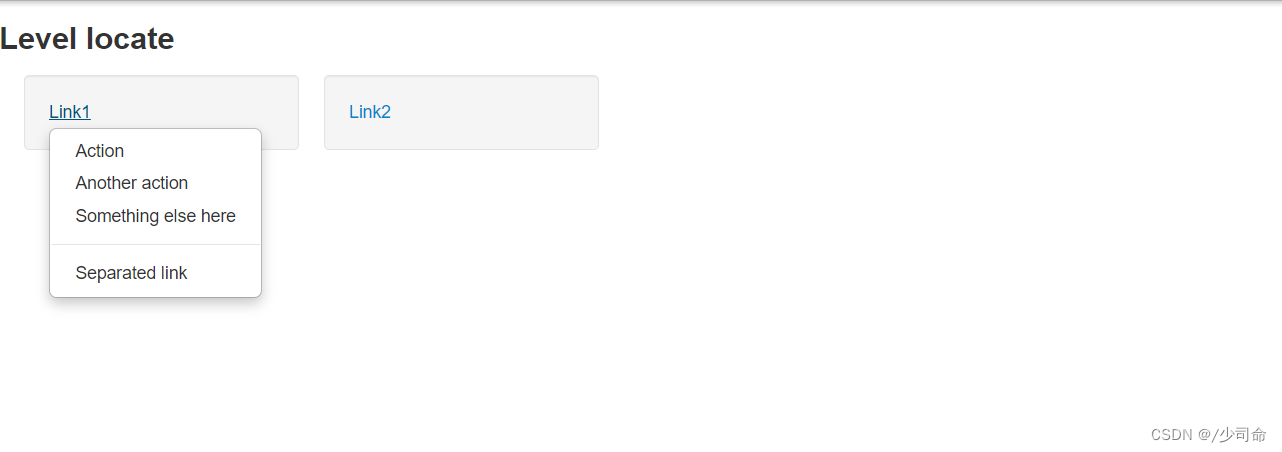
4,下拉框处理
<html>
<body>
<select id="ShippingMethod"
onchange="updateShipping(options[selectedIndex]);" name="ShippingMethod">
<option value="12.51">UPS Next Day Air ==> $12.51</option>
<option value="11.61">UPS Next Day Air Saver ==> $11.61</option>
<option value="10.69">UPS 3 Day Select ==> $10.69</option>
<option value="9.03">UPS 2nd Day Air ==> $9.03</option>
<option value="8.34">UPS Ground ==> $8.34</option>
<option value="9.25">USPS Priority Mail Insured ==> $9.25</option>
<option value="7.45">USPS Priority Mail ==> $7.45</option>
<option value="3.20" selected="">USPS First Class ==> $3.20</option>
</select>
</body>
</html>
#coding=utf-8
from selenium import webdriver
import os,time
driver= webdriver.Chrome()
file_path = 'file:///' + os.path.abspath('D:\senlenium\htnl\selenium2html\drop_down.html')
driver.get(file_path)
time.sleep(2)
#先定位到下拉框
m=driver.find_element_by_id("ShippingMethod")
#再点击下拉框下的选项
m.find_element_by_xpath("//option[@value='10.69']").click()
time.sleep(3)
driver.quit()
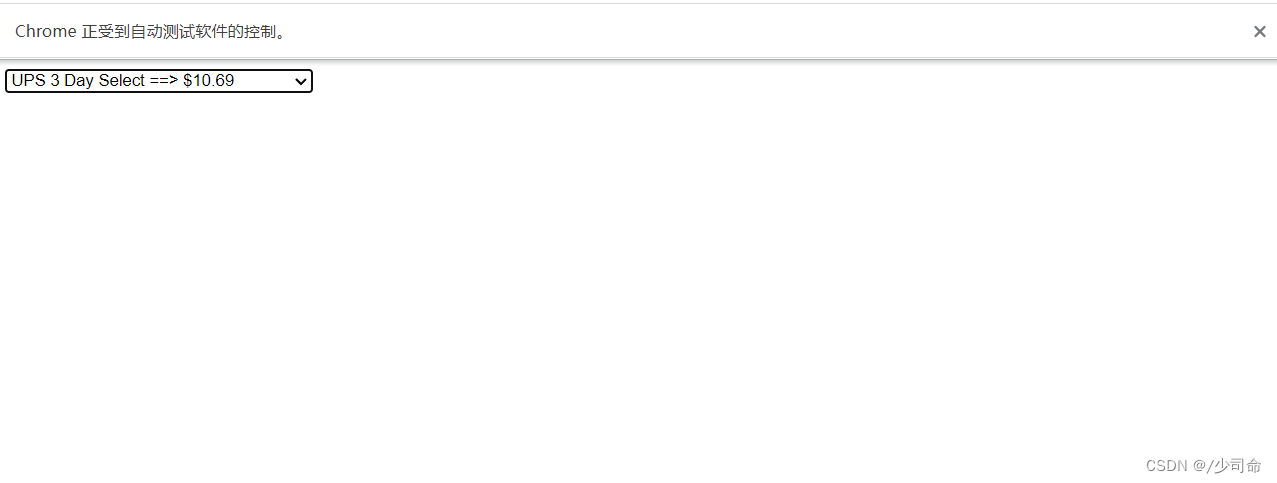
5,alert、confirm、prompt 的处理
**text 返回alert/confirm/prompt 中的文字信息 **
**accept 点击确认按钮 **
**dismiss 点击取消按钮,如果有的话 **
send_keys 输入值,这个alert\confirm 没有对话框就不能用了,不然会报错
<html>
<head>
<meta http-equiv="content-type" content="text/html;charset=utf-8" />
<title>alert</title>
<script type="text/javascript" src="http://code.jquery.com/jquery-1.9.1.min.js"></script>
<link href="http://netdna.bootstrapcdn.com/twitter-bootstrap/2.3.2/css/bootstrap-combined.min.css" rel="stylesheet" />
<script type="text/javascript"> $(document).ready(function(){ $('#tooltip').tooltip({"placement": "right"}); $('#tooltip').click(function(){ alert('hello,Java12&&Java11!') }); }); </script>
</head>
<body>
<div class="row-fluid">
<div class="span6 well">
<h3>alert</h3>
<a id="tooltip" href="#" data-toggle="tooltip" title="hello,Java12&&Java11 !">hover to see tooltip</a>
</div>
</div>
</body>
<script src="http://netdna.bootstrapcdn.com/twitter-bootstrap/2.3.2/js/bootstrap.min.js"></script>
</html>
from selenium import webdriver
from time import sleep
import os
dr = webdriver.Chrome()
file_path = 'file:///' + os.path.abspath('D:\senlenium\htnl\selenium2html\alert.html')
dr.get(file_path)
# 点击链接弹出alert
dr.find_element_by_id('tooltip').click()
sleep(2)
alert = dr.switch_to_alert()
alert.accept()
sleep(2)
dr.quit()
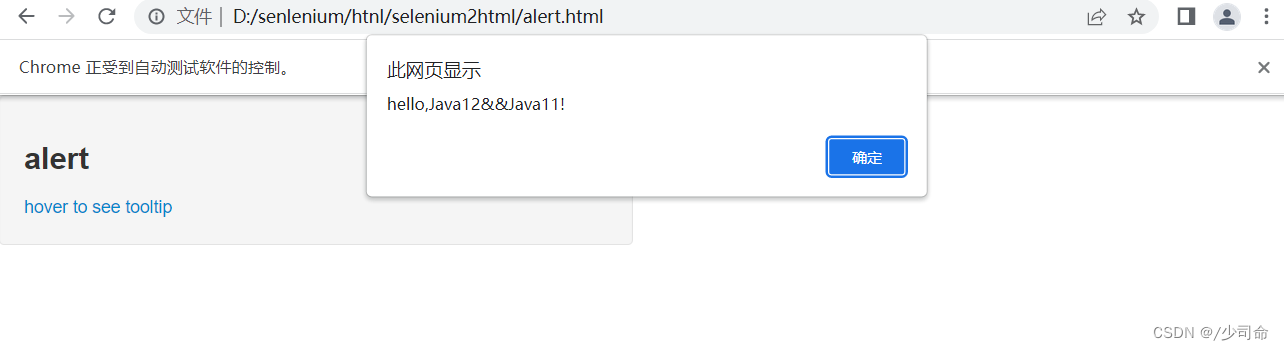
6,输入值
<html>
<head>
<meta charset="UTF-8">
<title></title>
<script type="text/javascript">
function disp_prompt(){
var name=prompt("Please enter yourname","")
if (name!=null &&name!=""){
document.write("Hello " +name + "!")
}
}
</script>
</head>
<body>
<input type="button" onclick="disp_prompt()"
value="请点击"/>
</body>
</html>
from selenium import webdriver
from time import sleep
import os
driver=webdriver.Chrome()
driver.implicitly_wait(30)
file_path = 'file:///' + os.path.abspath('D:\\senlenium\\htnl\\selenium2html\\send.html')
driver.get(file_path)
#点击“请点击”
driver.find_element_by_xpath("html/body/input").click()
#输入内容
driver.switch_to_alert().send_keys('webdriver')
driver.switch_to_alert().accept()
sleep(5)
driver.quit()


版权归原作者 -孤单又灿烂的神- 所有, 如有侵权,请联系我们删除。